Descargar y Actualizar el Controlador de la Cámara WEB en 2025
Un controlador de cámara conecta tu ordenador a tu cámara o webcam. La actualización del controlador de la cámara proporciona un rendimiento útil, compatibilidad con los métodos operativos más recientes y acceso a las funciones más delincuentes. Vamos a ver por qué puede ser necesario instalar o actualizar los controladores de la cámara en Windows y ofrecer una dirección paso a paso sobre cómo actualizar los controladores de la cámara. Después de instalar y actualizar el controlador reciente para Windows 10/11, especificaremos cómo puede mejorar la calidad de vídeo.
Parte 1: ¿Por qué actualizar los controladores de la cámara?
Un controlador de cámara es un software que conecta y opera entre una cámara web y el sistema operativo. Permite que el sistema identifique e interactúe con el hardware de la cámara. El controlador de la cámara convierte las señales del sensor de la cámara a un formato que el sistema operativo y las aplicaciones entienden.
Cuando experimentes problemas como que la cámara web no se detecte o que las imágenes aparezcan borrosas o congeladas, puede ser el momento de actualizar el controlador de la cámara web. Puedes buscar actualizaciones de controladores en el sitio web del fabricante del dispositivo e instalar las actualizaciones disponibles para el controlador de la cámara para mejorar la compatibilidad y la estabilidad.
Parte 2: Cómo instalar el controlador de la cámara en Windows 10/11
Se recomienda instalar el controlador de la cámara en Windows 10 o Windows 11 desde el sitio web del fabricante del dispositivo para garantizar la compatibilidad total y el acceso a las nuevas funciones.
- Ejecuta el Administrador de dispositivos (haz clic derecho en el ícono de búsqueda ubicado junto al botón de inicio, escribe Administrador de dispositivos y abre el programa asociado)
- En "Cámaras", haz clic derecho en tu dispositivo de cámara y selecciona Actualizar controlador
- Selecciona la opción Buscar controladores en el ordenador.
- Haz clic en Permitirme seleccionar un controlador de la lista disponible de mi ordenador.
- Haz clic en Utilizar disco
- Haz clic en Explorar y navega hasta la ubicación de la carpeta donde guardaste el controlador de la cámara web descargado del sitio web de la empresa
- Asegúrese de que esté seleccionado el archivo correcto para el modelo de su cámara y haga clic en Abrir
- Sigue las indicaciones de seguridad de Windows para confirmar la instalación del controlador no firmado de terceros
- Windows instalará el nuevo controlador de la cámara
- Después de la instalación, verifica las propiedades del dispositivo para confirmar los detalles actualizados del controlador para validar que se completó correctamente sin errores
- Reinicia el ordenador cuando se te solicite para implementar completamente el nuevo controlador de la cámara.
Parte 3: Cómo actualizar los controladores de la cámara para Windows 10/11
Actualizar los controladores de la cámara de Windows 10 o 11 es esencial para un rendimiento óptimo y proporciona acceso a nuevas funciones. Los problemas con la cámara, como mala calidad de imagen, distorsión de la lente y problemas de conexión, pueden deberse a controladores desactualizados. Aunque Windows tiene una herramienta de actualización de controladores, puedes actualizar manualmente los controladores de la cámara web del fabricante para asegurarte de tener la versión más reciente.
Actualizar manualmente el controlador de la cámara en Windows 10 y 11 es necesario para resolver problemas, mejorar el rendimiento y agregar funciones únicas.
A continuación, se detallan los pasos para actualizar el controlador de la cámara:
1.Abre el Administrador de dispositivos (haz clic con el botón derecho del ratón en el icono de búsqueda situado junto al botón de inicio, escribe Administrador de dispositivos y abre el programa asociado).

2.Expande "Cámaras" para ver tu dispositivo de cámara

3.Haz clic con el botón derecho en el dispositivo de la cámara y selecciona Actualizar controlador

4.En la ventana que se abre, selecciona Buscar automáticamente controladores actualizados.

5.Windows buscará e instalará un controlador de cámara actualizado automáticamente a través de Windows Update si hay alguno disponible.

6.Si no se encuentra un nuevo controlador, selecciona Buscar controladores en mi ordenador

7.Se abrirá una ventana aparte. Buscar controladores proporcionando una ubicación o Elegir Permitir seleccionar un controlador de la lista de controladores disponibles de mi ordenador.

8.Haz clic para seleccionar tu dispositivo de cámara de la lista

9.Haz clic en Siguiente para actualizar los controladores de la cámara

Estos pasos proporcionan una manera de cómo descargar el controlador de la cámara para Windows 11 y 10 a través de una actualización de Windows. Si la actualización automática del controlador falla, es posible que tengas que descargar y actualizar los controladores de la cámara manualmente:
- Identifica la información del modelo de la cámara.
- Visita el sitio web del fabricante y descarga el controlador de la cámara web para Windows.
- Sigue las instrucciones en pantalla para actualizar el controlador de la cámara con los archivos del controlador descargados.
- Reinicia tu PC una vez que se te solicite después de completar la instalación manual del controlador de la cámara web.
Después de reiniciar el ordenador, los controladores de la cámara actualizados manualmente tendrán efecto. Abre nuevamente el Administrador de dispositivos para confirmar que los detalles del controlador actualizado se muestran correctamente sin errores en tu dispositivo de cámara.
Estos pasos funcionan de la misma manera que descargar el controlador de la cámara web para Windows 10 o descargar el controlador de la cámara para Windows 11 desde el sitio web del fabricante. Este método te permite controlar el controlador de tu cámara y mantenerlo actualizado para lograr la mejor compatibilidad.
Parte 4: Consejos adicionales sobre cómo actualizar los controladores de la cámara web
Una cámara web o un dispositivo de cámara que funcionen correctamente son importantes para varias tareas en tu ordenador. Sin embargo, es posible que con frecuencia encuentres problemas causados por controladores de cámara obsoletos, corruptos o incompatibles que inhiben su capacidad para usar las cámaras sin problemas. Si bien mantener los controladores actualizados puede ayudar a resolver muchos de estos problemas, las cámaras de escritorio integradas a menudo brindan una calidad de vídeo y ajustes de iluminación mediocres en comparación con las cámaras web independientes.
Afortunadamente, existe un potente software de mejora de vídeo para llevar tus grabaciones de vídeo predeterminadas al siguiente nivel. Una opción es HitPaw VikPea (Originalmente llamado como HitPaw Video Enhancer), un potente software de edición de vídeo que puede mejorar significativamente la calidad visual de los vídeos grabados en cámaras web de escritorio, teléfonos inteligentes o cualquier otro dispositivo de cámara. Proporciona varias herramientas y efectos de mejora de nivel profesional, lo que te permite transformar secuencias borrosas y opacas en impresionantes vídeos de alta definición.
Algunas características y funciones clave incluyen:
- Mejora la resolución de vídeo hasta una calidad UHD de 8K
- Más de 60 filtros de fotos y vídeos
- Reduce el ruido del vídeo para reducir el granulado
- Mejora automática de rostros
- Ajustes personalizados para iluminación, detalle, color y más
Más detalles sobre HitPaw VikPea:
Para empezar a mejorar las grabaciones de tu cámara de sobremesa con HitPaw VikPea:
1.Instala y abre el software HitPaw VikPea.
2.Importa archivos de vídeo.

3.Selecciona un modelo AI o previsualiza "Añadir modelo" y haz clic para aplicar ajustes como iluminación, suavizado, estabilización, etc.

4.Exporta el vídeo mejorado seleccionando el formato y la calidad de salida.

Consideraciones finales
Aprender a actualizar los controladores de la cámara web garantiza que la cámara o los dispositivos de cámara funcionen de manera óptima para tareas como videollamadas o grabaciones. Si bien las actualizaciones de controladores resuelven problemas técnicos, la calidad de las cámaras de escritorio integradas aún debe mejorar para vídeos profesionales. Aquí es donde entran en juego herramientas de mejora de vídeo potentes pero fáciles de usar como HitPaw.
Con filtros personalizables, compatibilidad con 8K, estabilización incorporada y reducción de ruido, HitPaw VikPea (Originalmente llamado como HitPaw Video Enhancer) lleva la salida básica del controlador de la cámara al siguiente nivel para que puedas producir resultados asombrosos de nivel cinematográfico sin equipos costosos.

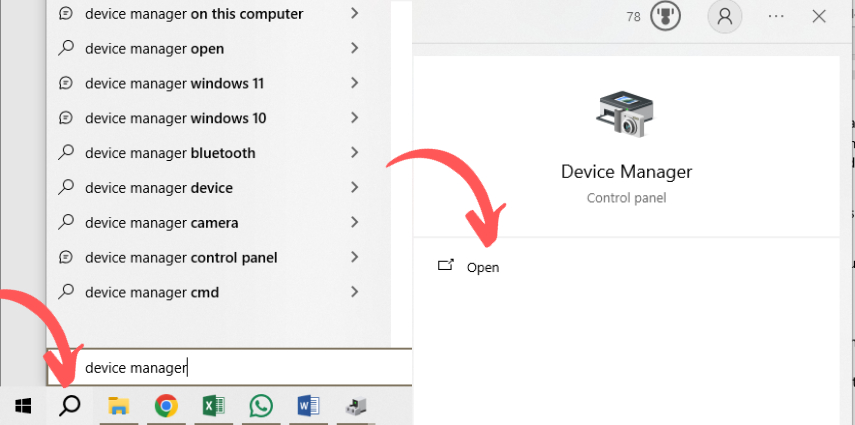
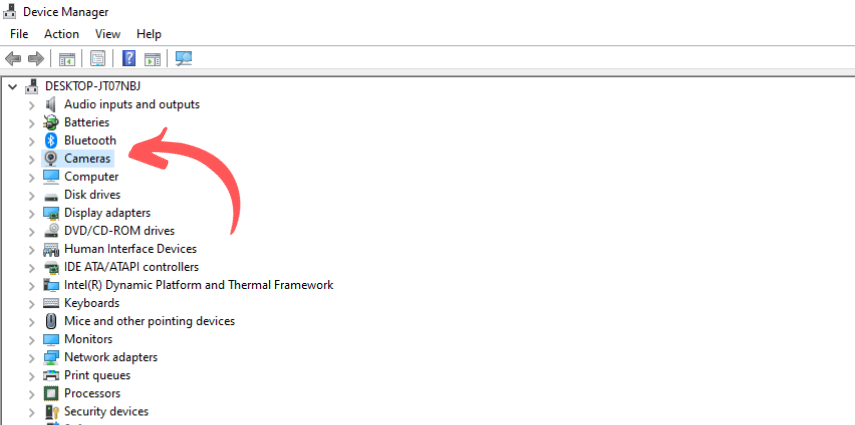
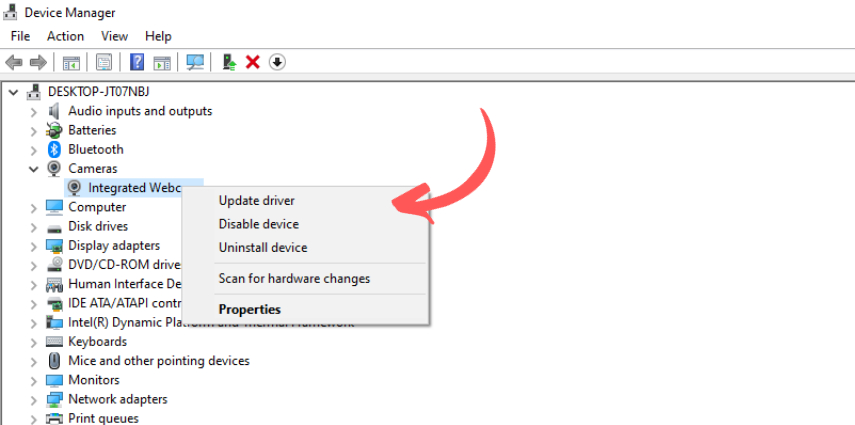
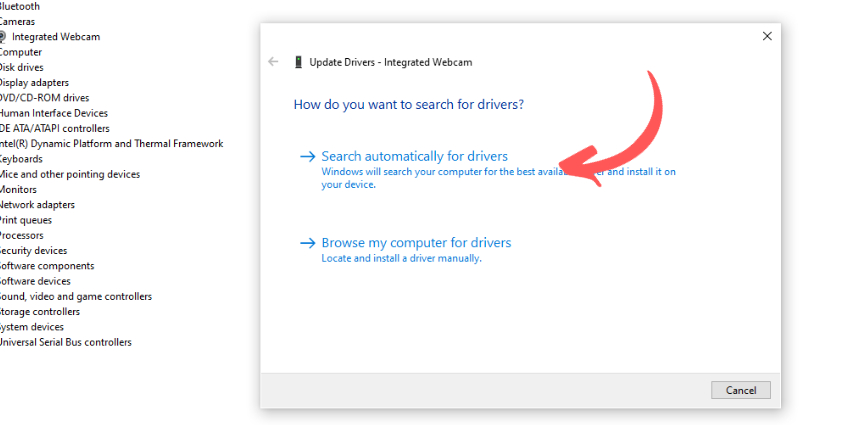
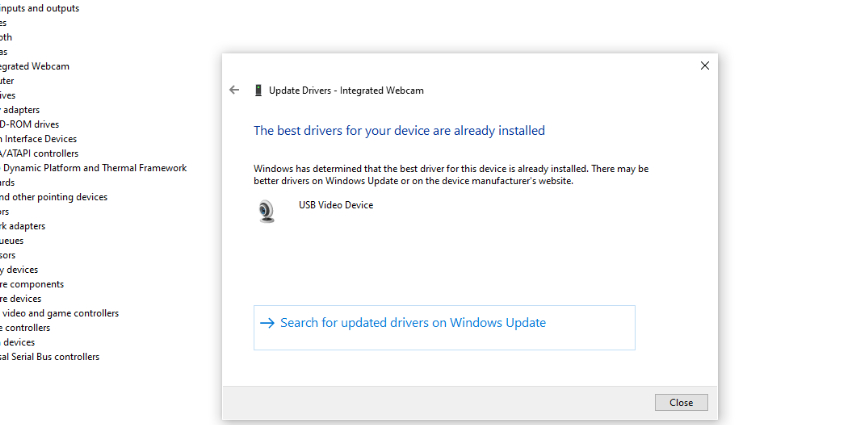
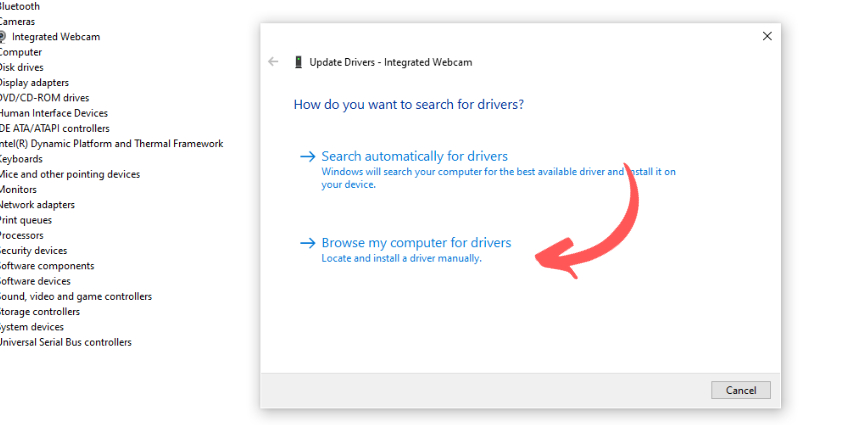
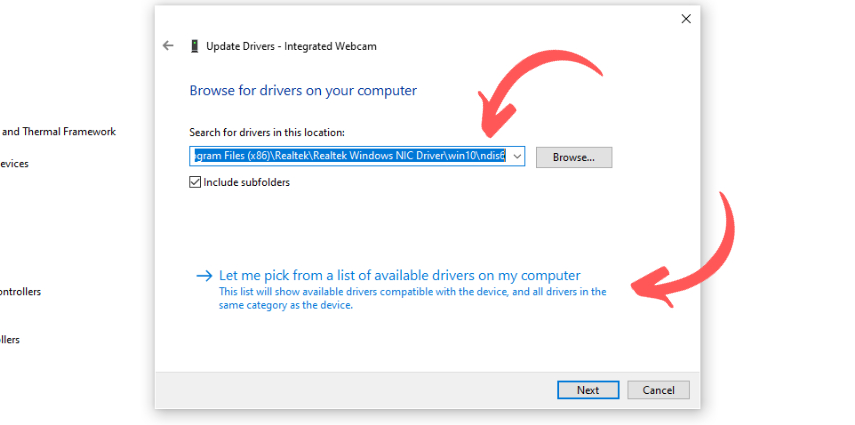
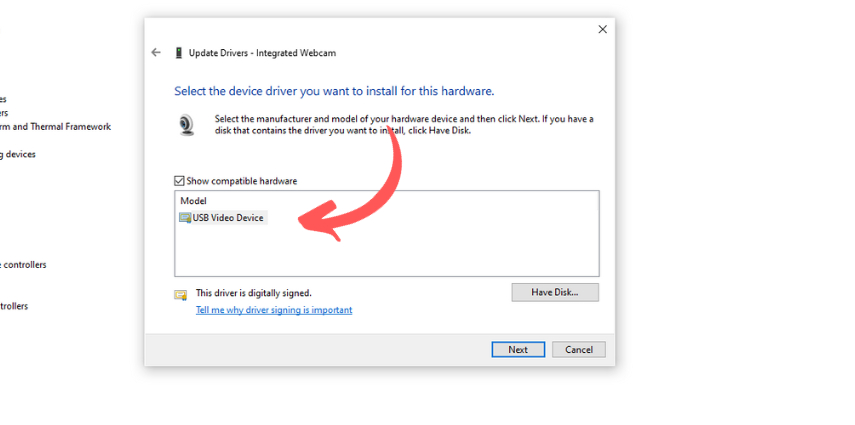
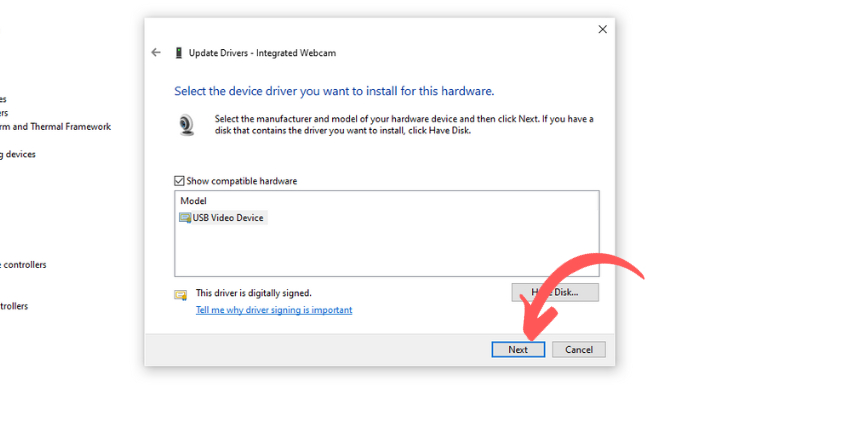








 HitPaw Univd
HitPaw Univd HitPaw FotorPea
HitPaw FotorPea HitPaw VoicePea
HitPaw VoicePea


Compartir este artículo:
Valorar este producto:
Juan Mario
Redactor jefe
Trabajo como autónomo desde hace más de cinco años. He publicado contenido sobre edición de video, edición de fotos, conversión de video y películas en varios sitios web.
Más ArtículosDejar un comentario
Introduce tu opinión sobre los artículos de HitPaw